Sahara

Originele tutorial Hier
Deze tutorial is geschreven door Stella StardesignPSP,het © is van haar.
Het is niet toegestaan deze of delen hiervan te kopiëren,te linken en/of ergens anders te plaatsen zonder haar toestemming.
De tutorial is geschreven met PSP X,maar kan ook met andere versies gemaakt worden.
De vertaling is geschreven met PSP 16.
Als deze tutorial op een andere lijkt is dat louter toeval.
Ik heb van Stella toestemming gekregen om haar tutorials te vertalen.
Stella dank je wel dat ik je mooie tutorials mag vertalen.
Tengo permiso para traducir los tutorials de Stella.
Gracias Stella que puedo traducir tus tutorials .
Haar site vind je Hier
Voor de tutorial is gebruikt:
1 Masker – mask – playboy Plaats in je PSP map Maskers
1 Verloop – metal steel zit niet bij het materiaal
Materiaal:
1 Afbeelding – desierto
1 Tube – textosahara
1 Tube – 600_lore_2_By GK-tubes-Republica Argentina_agusto_2008
Materialen
HIER
Filters:
Xero – Porcelain / XL
Open de materialen in PSP,dupliceer met Shift+D,sluit de originelen.
De gebruikte kleuren:
Voorgrondkleur (VG) # 4d81b3
Achtergrondkleur (AG) # 1f0101
1
Activeer desierto
Afbeelding – Formaat wijzigen – Wijzig met 75% – Alle lagen aangevinkt
De afmeting moet Breedte 854 / Hoogte 640 zijn
Lagenpalet – Klik rechter muisknop – Laag maken van achtergrondlaag
Aanpassen – Scherpte – Onscherp masker
2 / 40 / 5

2
Lagen – Nieuwe rasterlaag
Lagen – Schikken – Achteraan
Vul met het verloop Zonnestraal (VG)
Hoek 0 / Herhalen 0

3
Lagenpalet – Activeer de bovenste laag (Raster 1)
Lagen – Masker Laden / Opslaan / Masker Laden van schijf – Laad het masker mask – playboy
Luminantie van bron / Aanpassen aan doek / Transparantie omkeren / Alle maskers verbergen

Lagen – Samenvoegen – Groep samenvoegen
Effecten – 3D Effecten – Slagschaduw
Kleur # 000000 / V 1 / H 1 / D 100 / V 3

Lagen – Samenvoegen – Omlaag samenvoegen
Effecten – Filter Xero – Porcelain / XL
86 / 100 / 17 / 52 / 51 / min 18 / 45 / 20
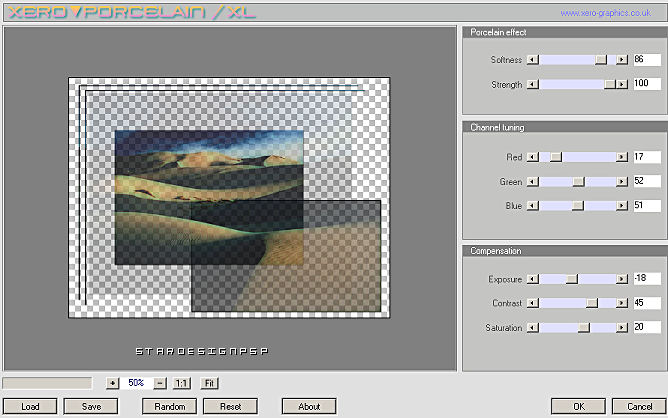
4
600_lore_2_By GK-tubes-Republica Argentina_agusto_2008 – Kopiëren – Plakken als nieuwe laag
Afbeelding – Formaat wijzigen – Wijzig 1 X met 80 % en 1 X met 95% – Alle lagen niet aangevinkt
Lagen – 2 X Dupliceren ( we moeten 3 lagen hebben)
Activeer de onderste van deze drie – Mengmodus Hard licht
Activeer de middelste van deze drie
Selecties – Alles selecteren
Selecties – Zwevend
Vul met het Verloop Lineair metal steel (AG)
Hoek 0 / Herhalen 0

Selecties – Niets selecteren
Effecten – 3D Effecten – Slagschaduw
Kleur # 000000 / V 8 / H 8 / D 100 / V 16

Effecten – 3D Effecten – Slagschaduw – Kleur # 000000
V min 3 / H min 3 / D 74 / V 53

Lagenpalet – Klik rechter muisknop – Eigenschappen
Mengmodus Overlay / Dekking 79%
5
Activeer de bovenste van deze drie
Lagenpalet – Klik rechter muisknop – Eigenschappen
Mengmodus Normaal / Dekking 48%
6
textosahara – Kopiëren – Plakken als nieuwe laag
Plaats als op het voorbeeld

Effecten – 3D Effecten – Slagschaduw
Kleur # 000000 / V 1 / H 1 / D 100 / V 0

Effecten – 3D Effecten – Slagschaduw – Kleur # 000000
V 5 / H 5 / D 100 / V 25

7
Lagen – Nieuwe rasterlaag
Vul met het Verloop Lineair (AG) – Instelling van punt 4
Selecties – Alles selecteren
Selecties – Wijzigen – Inkrimpen 3 pixels
Druk Delete op het toetsenbord
Selecties – Niets selecteren
Effecten – Randeffecten – Accentueren
8
Het gebruikte Lettertype Samurai
Plaats je Naam/Watermerk
Lagen – Samenvoegen – Alle lagen samenvoegen
Opslaan als Jpeg
Klaar
© Vertaling Sahara KeetjeDesign 28-11-2014
De vertaling staat geregistreerd bij LSBENE

